
scene工具箱
大小:393.8MB类别:拍照摄影
版本:V1.0.10系统:Android or ios
更新时间:2025-09-15 10:16:13

大小:393.8MB类别:拍照摄影
版本:V1.0.10系统:Android or ios
更新时间:2025-09-15 10:16:13
Scene工具箱堪称一款功能丰富且性能卓越的玩机利器。借助它,用户能够便捷地对手机系统进行管理。其涵盖通知管理、屏幕亮度调节、软件检测、性能测速以及专属设置等众多实用功能。无论何时何地,都能助力你精准掌控手机系统状态,轻松化解各类棘手难题。有需求的朋友,赶紧下载Scene工具箱体验一番吧!
scene怎么激活ADB模式
1、打开软件之后,需要选择相应的工作模式。
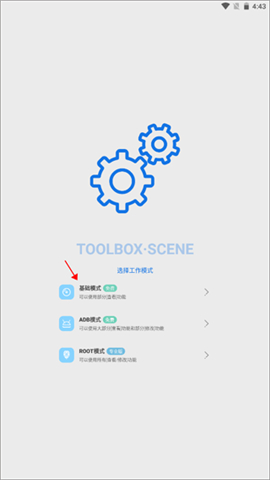
2、选好后就可以进入到app主界面了,先点击“功能”来查看有什么。
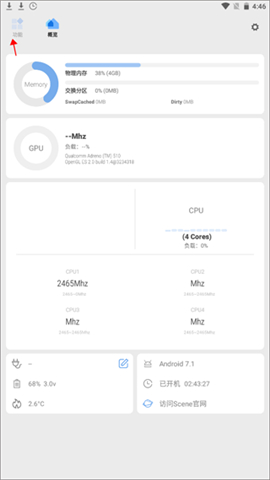
3、此界面展示了帧率记录、充电统计、耗电统计等功能,您可点击下方红色箭头所指位置,重新选择工作模式。
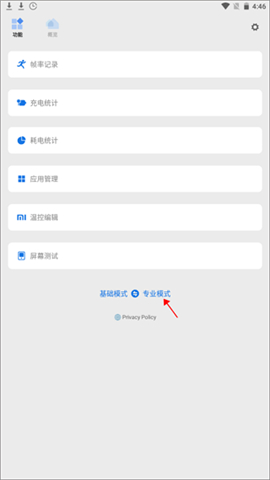
4、而设置界面就比较简单,你可以开启调试窗口,设置主题色调等。
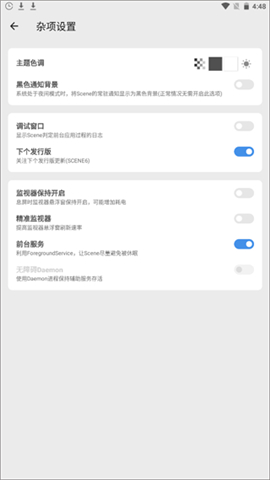
1. 点击图里的“ADB模式”,在弹出的风险提示窗口内选择同意,随后即可进入Scene的主界面,查看各类软硬件信息。
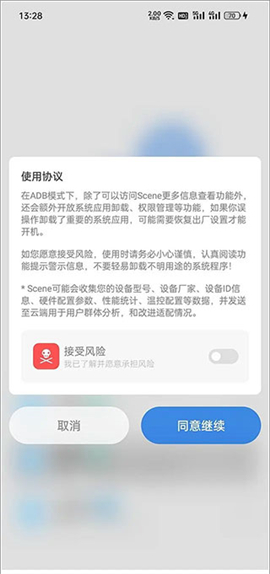
2、点击位于顶部的柱状图(该图标对应监视器功能),点击后会弹出提示,要求授予Scene悬浮窗权限。此时,需进入手机系统设置里的权限管理,找到Scene悬浮窗权限并开启。
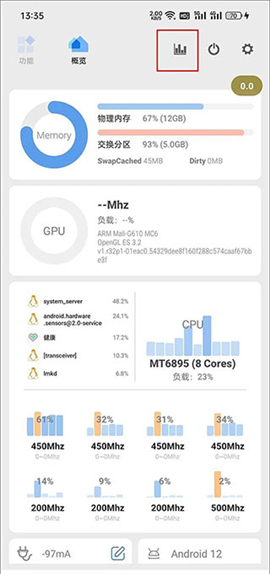
3、进入监视器界面,能看到诸多监视功能。要是你仅想监测游戏帧率,只需选择“帧率记录器”这一项,随即手机屏幕上会出现一个半透明的圆形悬浮按钮,用来显示当前帧数。
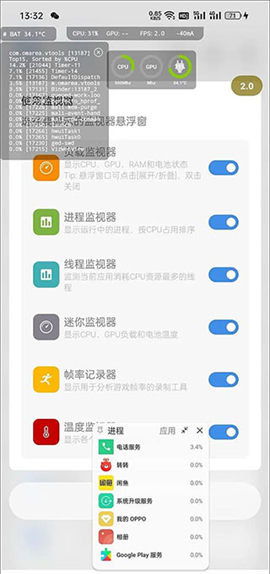
4、以《原神》来说,建议在跳过游戏读取,正式进入可操作的游戏画面后,再点击灰色的悬浮按钮。当按钮变红,就意味着开始帧率录制。待一局游戏结束(或者你想要终止测试时),再次点击红色的悬浮按钮,按钮会变回灰色,这便代表停止录制帧率。
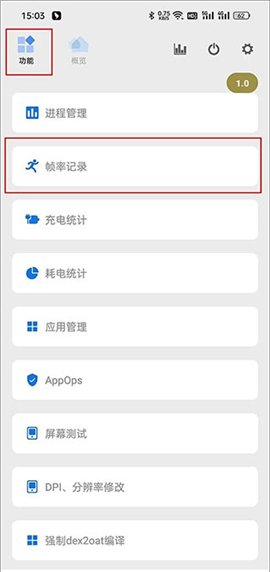
5、从多任务窗口返回Scene,切换至“功能→帧率记录”,便能看到此前所有的帧率录制任务。找到与《原神》对应的任务,点击该任务,即可查看丰富的监控信息,其中包含MAX最大帧率、MIN最小帧率、AVG FPS平均帧率、VARIANCE帧速率差、≥45FPS流畅度、>46℃烫手警告、MAX最高温度、AVG平均温度。除此之外,还有更为直观的帧率曲线,以及CPU占用率等曲线。
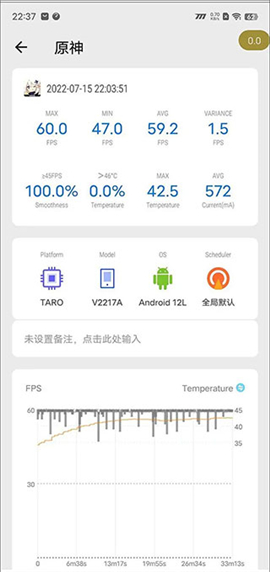
1、这是一款简单易用,却又功能强大的手机助手工具箱。
2、桌面小组件:
集多种工具小组件于一身,包括时间组件、倒数日组件、日历小组件、趣味小组件等;
3、工具小组件:
包括放大镜、指南针、角度测量、镜子、角度矫正、决定转盘等; 还在等什么,快来下载装饰你的桌面吧!
1、主体界面和功能布局的重排
这部分主要是改善便利性和美观度,其主要变化在之前发布的Alpha1中已经体现出大部分。
2、底层重构
Scene5首个公测版近一半的开发时间都花在了这部分工作上。最明显的改变是,增添了基础模式与ADB模式,如此一来,即便没有ROOT的用户,如今也能体验到诸如帧率统计、进程管理、应用管理、性能监视器等实用的小功能。此外,全新底层架构的Scene5在运行时,不会再频繁弹出已获取Root权限的提示。
3、优化修复
Scene5对部分已有功能开展了重构与优化工作,涵盖新的自动任务(原系统场景)、应用偏见、充电统计、耗电统计以及帧率统计等方面。
1、安装应用后运行软件,在主界面中用户们可自行选择工作模式;
2、选择工作模式后,首先授予其超级权限;
3、然后会有详细的软件介绍和风险提示,用户们务必仔细阅读;
4、进入软件后可以看到清爽简洁的功能面板;
5、它为用户们提供了许许多多的十分实用的功能,比如耗电统计、应用策略管理等等;
6、当然,用户们还可以自行的切换工作模式,以便于全方位满足用户的使用需求,且操作还十分的简单哦。
厂商信息


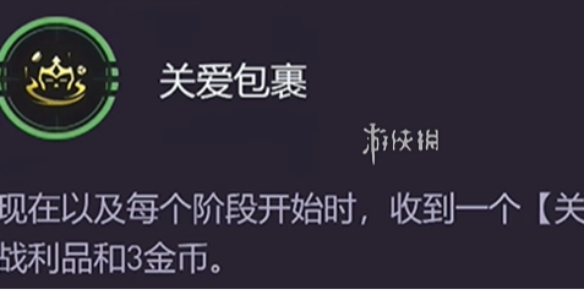







热门合集更多>>>
闽ICP备2025100239号-2 白鹭互动游戏平台手机版 版权所有